BizTalk动手实验(十七)ODBC适配器使用
更多内容请查看:BizTalk动手实验系列目录
1 课程简介
通过本课程熟悉ODBC适配器的的使用,本练习采用BizTalk 2010 ODBC 适配器
2 准备工作
1. 下载、安装和配置BizTalk ODBC适配器
2. 新建BizTalk空项目
3. 配置BizTalk项目的应用程序名称及程序签名。
注:创建BizTalk项目过程请参见:《BizTalk开发综合实验》
3 演示
3.1 创建ODBC数据源
3.1.1 在Oracle Client目录下创建TNS
3.1.2 点击32位ODBC源管理程序(C:\Windows\SysWOW64\odbcad32.exe)
3.1.3 在System DSN中选择Microsoft ODBC for Oracle
3.1.4 在弹出的对话框中输入数据源名称,用户名及Server(TNS名称)
3.2 创建接收Schema
3.2.1 右击项目,添加生成项
3.2.2 点击Add Adapter Metadata
3.2.3 在选择适配器中选择ODBC
3.2.4 点击Set在数据源中选择刚创建的ODBC数据源并输入用户名和密码
3.2.5 设置好连接之后点击下一步
3.2.6 在Schema信息对话框中输入命名空间,端口类型及根节点
3.2.7 Schema类型选择脚本
3.2.8 查询对话框中输入SQL脚本
3.2.9 接收的Schema已经创建完成
3.3 创建发送Schema
3.3.1 参照3.1所示,在Schema信息对话框中商品类型选择发送
3.3.2 在查询类型中选择INSERT,UPDATE,DELETE ,在查询框中输入脚本,选中重写默认查询处理,点击生成
3.3.3 点击生成,在ADO.NET对话框中修改参数的类型与数据库的字段类型相匹配
3.3.4 点击Test Query查看到输入和输出Schema,点击更新命令。
3.4 创建Map映射并连接源与目标字段
3.5 部署与配置应用
3.5.1 生成并部署项目
3.5.2 创建接收端口与位置,在适配器中选择ODBC
3.5.3 在SQL配置中,SQL连接字符串点击对话框中选择创建的ODBC源及用户名密码,SQL命令选择相应的Schema,则会自动读取。
3.5.4 接收管道选择XMLReceive
3.5.5 在接收端口的映射中选择刚创建的Map
3.5.6 新建发送端口,选择ODBC适配器,在连接字符串中选择相应的ODBC数据源并输入用户名密码
3.5.7 在发送订阅中订阅接收端口的数据
3.5.8 同理,新建一个文件适配器的发送端口以输出到文件
3.6 重启BizTalk实例,启动BizTalk应用程序测试
3.6.1 Out 文件夹有相应的文件输出
3.6.2 数据库有相应的数据输出
posted on 2014-08-20 00:22 Gary Zhang 阅读(1001) 评论(2) 收藏 举报

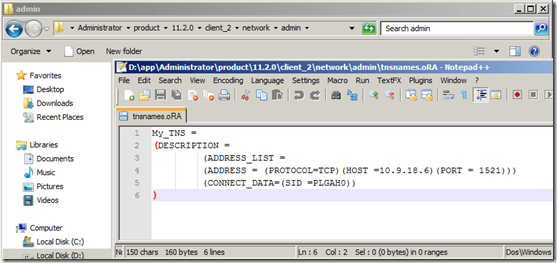
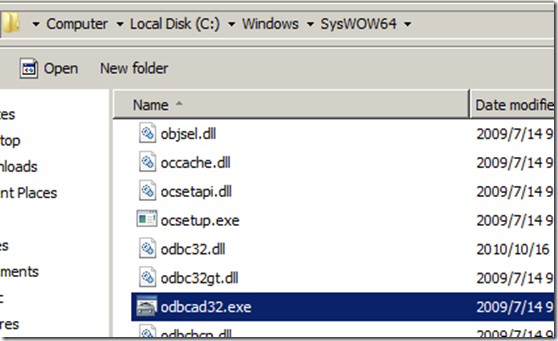
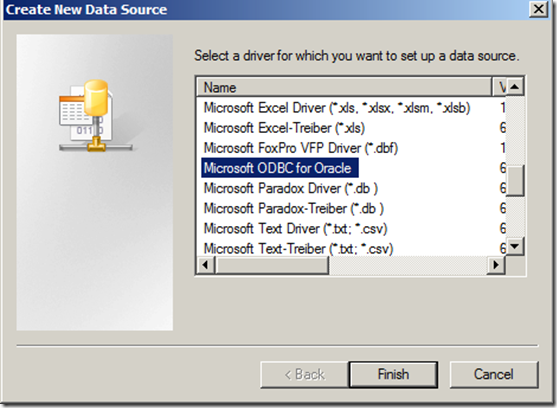
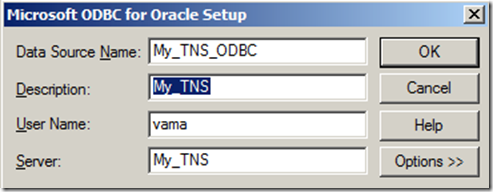

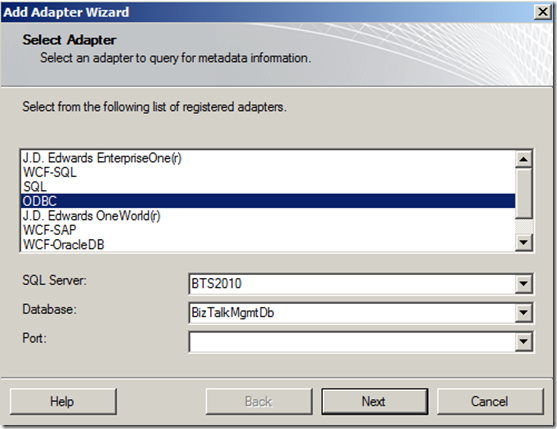
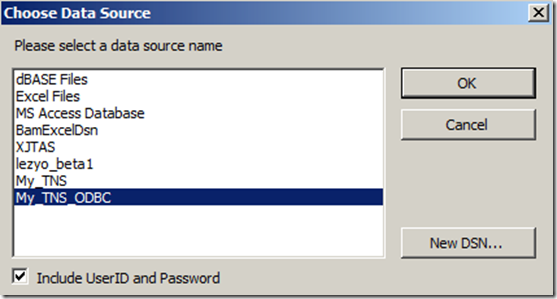
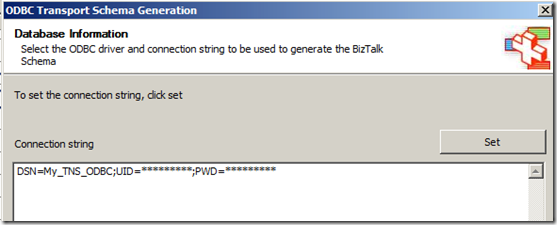

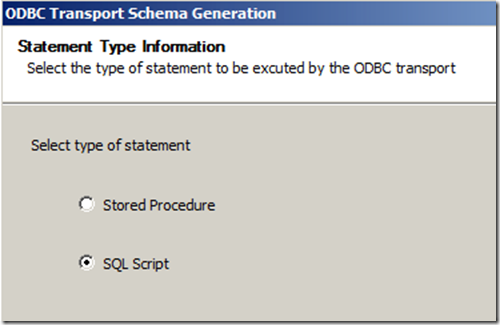
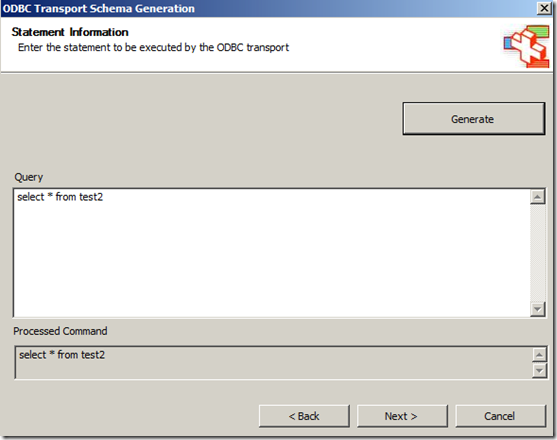
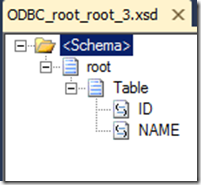
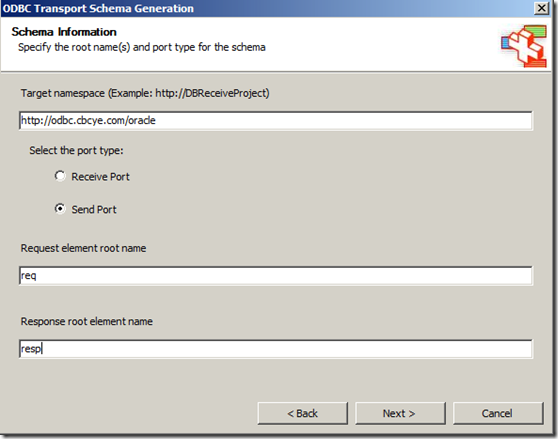
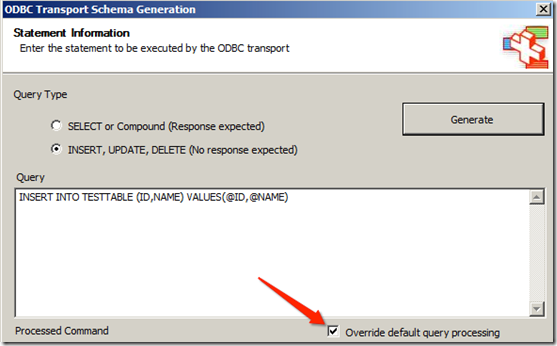
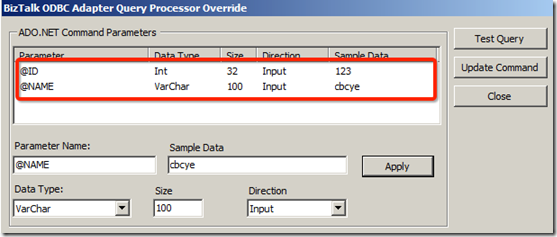
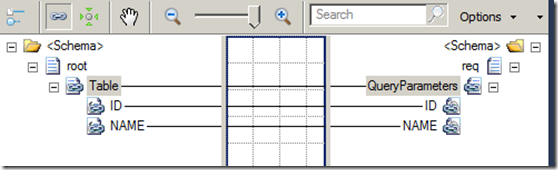
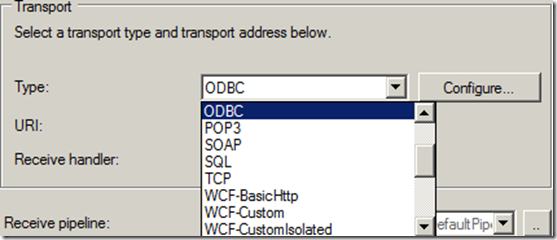
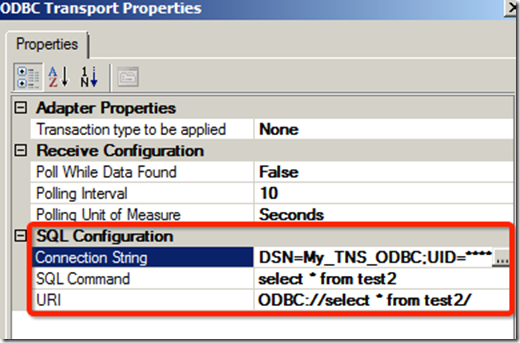
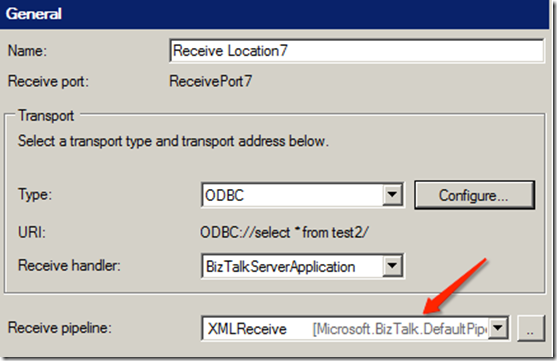
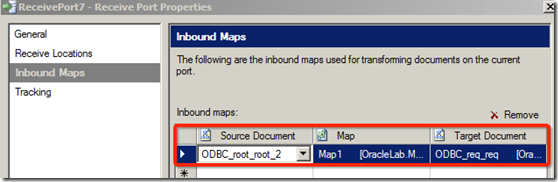
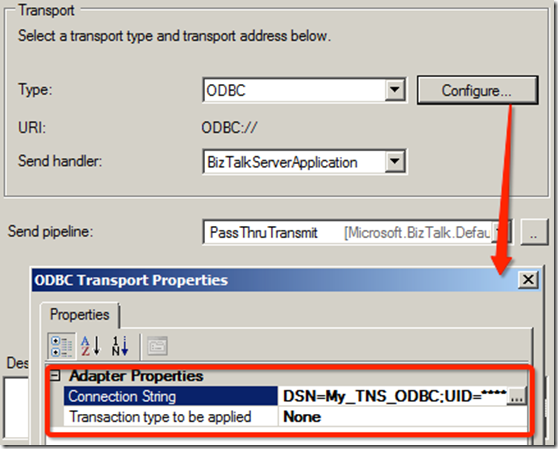
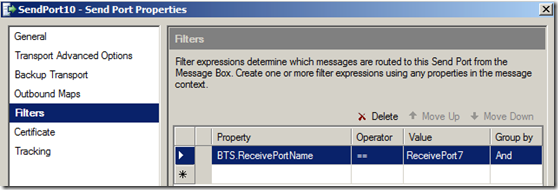
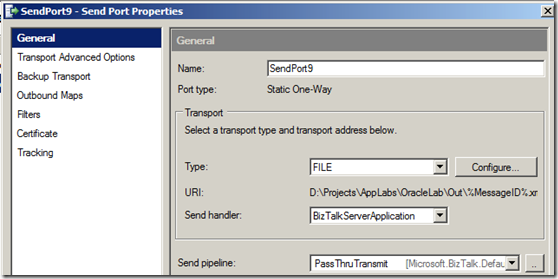
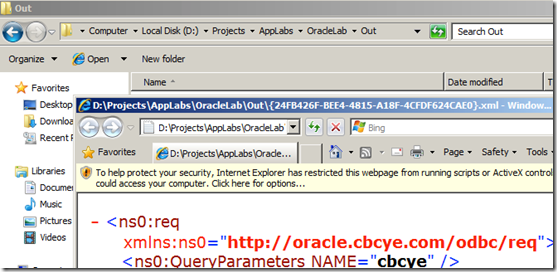
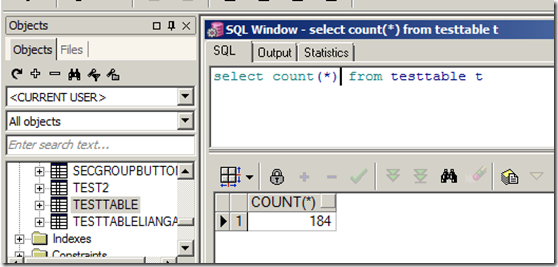


 浙公网安备 33010602011771号
浙公网安备 33010602011771号